
入目高清云会议
v1.1.6.0529 官方版大小:28.4 MB 更新:2024/05/31
类别:应用软件系统:WinAll
分类分类

大小:28.4 MB 更新:2024/05/31
类别:应用软件系统:WinAll
入目高清云会议是一款非常专业且优秀的视频会议软件,通过该软件可帮助用户快速进行视频会议,通过视频的方式参加会议,从而能够摆脱地域时间的限制,随时随地加入会议,让员工们能够面对面的进行交流,从而实现协同办公,大大提高办公效率,与传统会议不同的是视频会议无需排队入场,为此节省了不少入会的时间,一秒即可开会,软件提供高清的视频会议画面,给您带来流畅的开会体验,在开会过程中,参会人员可发送消息进行沟通,还支持文件共享,欢迎有需要的用户下载体验
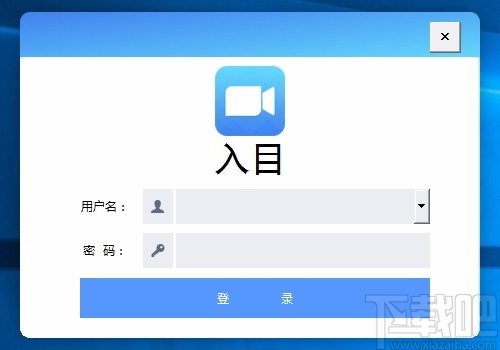
视频会议从未如此简单
通过网络构建的虚拟会议平台,使用者可突破时间地域的限制,通过互联网实现用户多方语音,文件共享、视频、互动交流、办公协同等实时沟通需要,即是一套能够远程/视频/语音会议的融合通信服务。中小企业云视频会议业务,基于联通互联网构架,结合了对运营商联通及宽带网络结构的理解,充分考虑运营商的网络运营和业务的安全,有效的利用运营商充裕的带宽资源,为企业和商业用户提供完整的BYOD业务体验,即融合通信UC服务。iOS手机、安卓手机/座机、windows电脑、MAC电脑/PAD、电视、投影仪等均可以接入高清云视频会议,可以共享文档,远程协同,电子白板等,系统支持建立群组,群聊,具有企业微信的功能。
视频会议从未如此高效
高达1000方的高清云视频互动大会,支持在线录制和参会统计等
常用于各行业内部管理会议、在线医疗、远程培训、远程面试、远程查勘等
易获得、易建设、易使用、零维护,是企业员工低碳的BYOD的极佳解决方案
是低成本云视频解决方案
视频会议从未如此智能
业务形式有两种:
纯软件APP模式(手机/PAD/电脑,适配了目前绝大部分智能终端)
软件+智能硬件
智能终端(话机/手机/PAD)
固定终端(电脑/投影仪OTT/IPTV)
带宽自适应
带宽占用小,随网络带宽变化自动调整码流速率,确保画面高清流畅
文档互动
同步共享Office文档、PDF、应用程序、音视频文件、桌面,远程标注、电子白板
AI会议控制
基于AI人工智能会议,一键开启、AI智能语音识别,关闭音视频,快速邀请他人加会,群组会议录制,文字聊天等
全终端接入
支持PC、平板、手机、大屏、传统硬件视频会议终端等安全接入
1、下载入目高清云会议安装包,将其解压,双击解压后的exe文件
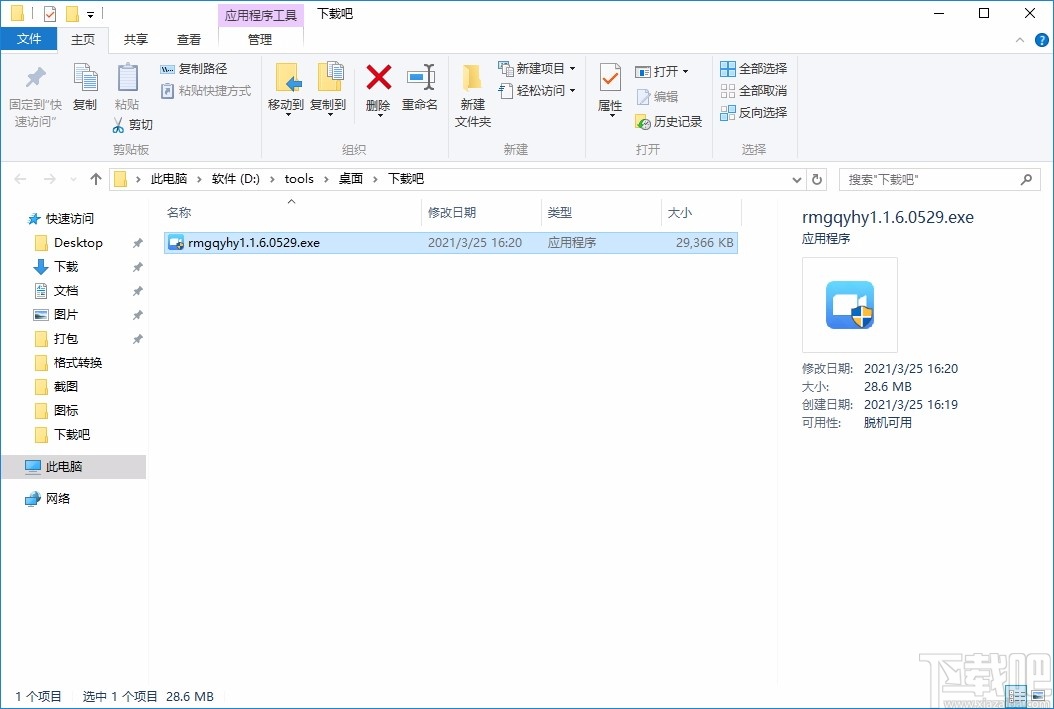
2、阅读用户许可协议,若接受则勾选我已经阅读并同意用户许可协议
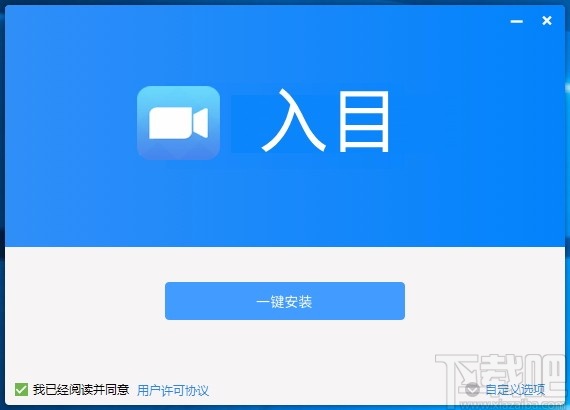
3、选择安装位置,默认是C盘,建议安在D盘
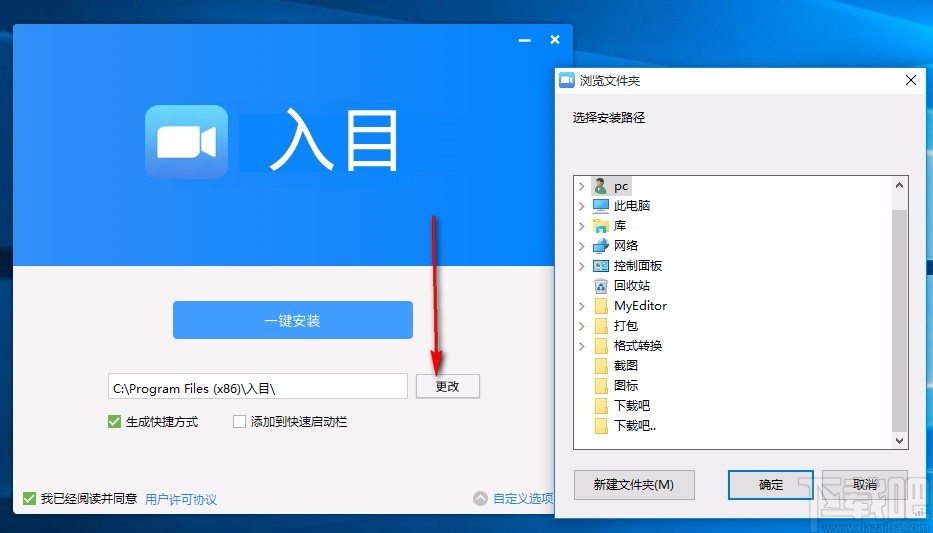
4、选择附加选项,选择好后点击一键安装即可
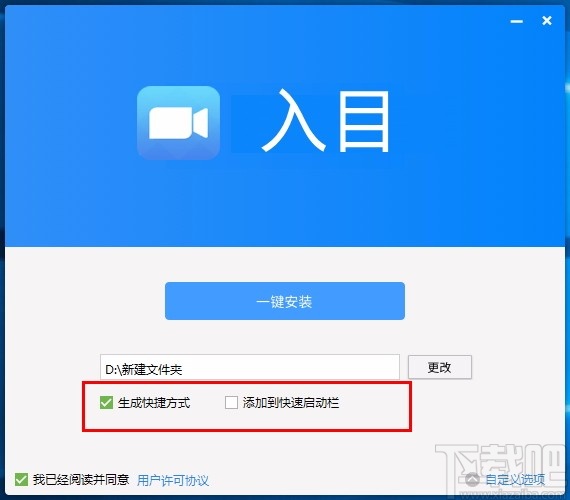
5、正在安装,请耐心等待,稍等几分钟即可完成安装
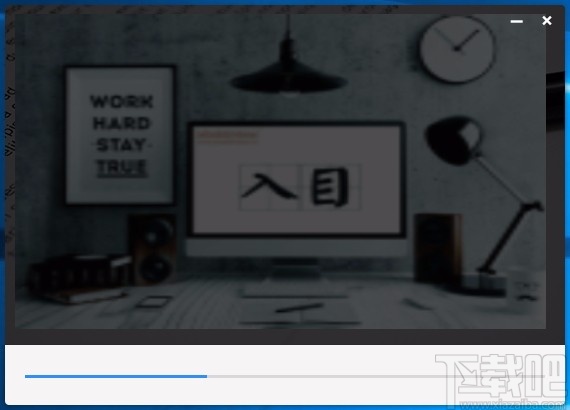
6、安装完成,点击开始使用即可
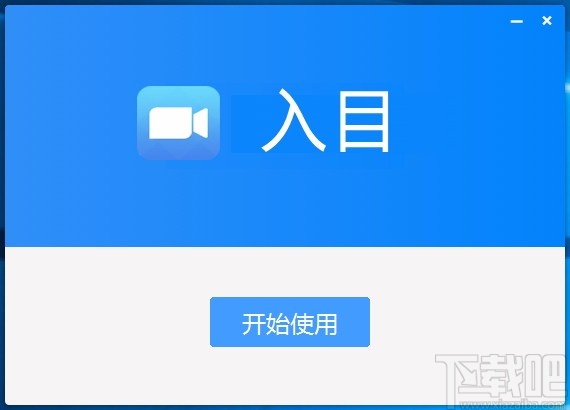
7、打开软件,提示登录,登录界面如下图所示
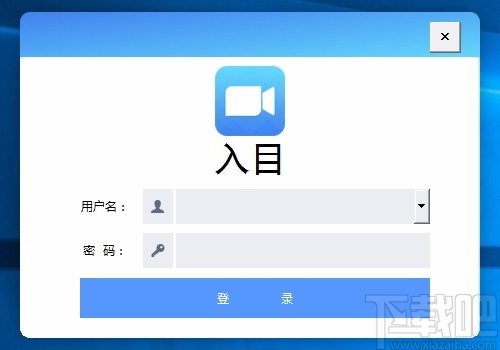
8、在方框内输入用户名和密码,快速进行输入
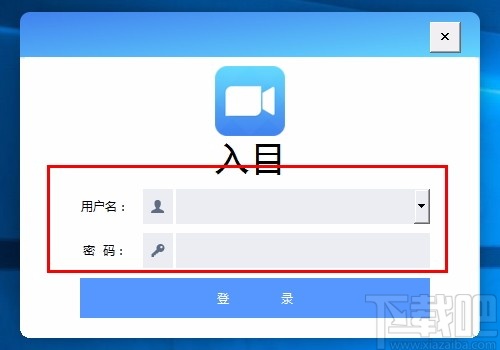
9、输入完成后,点击登录,即可快速进行登录
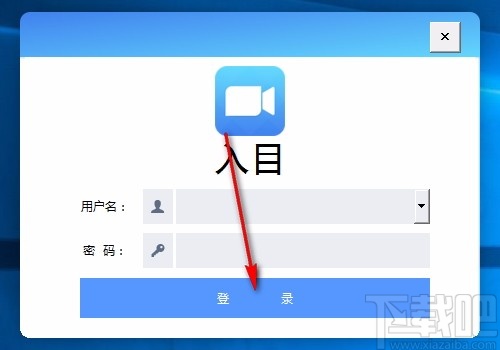
加入会议
1.下载入目
访问 http://www.hanjietech.cn/xzzx 下载入目客户端并安装。
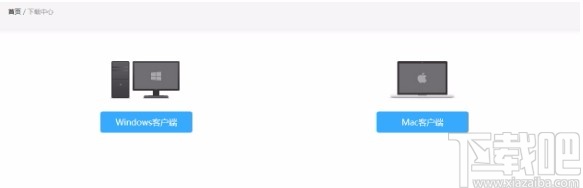
2.输入账号密码,点击登录
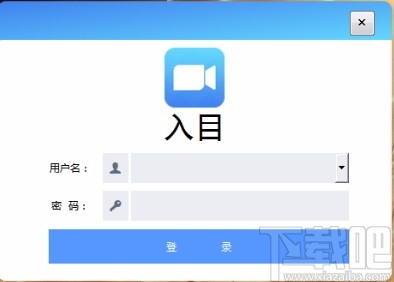
3.点击“主持会议”或输入会议号码
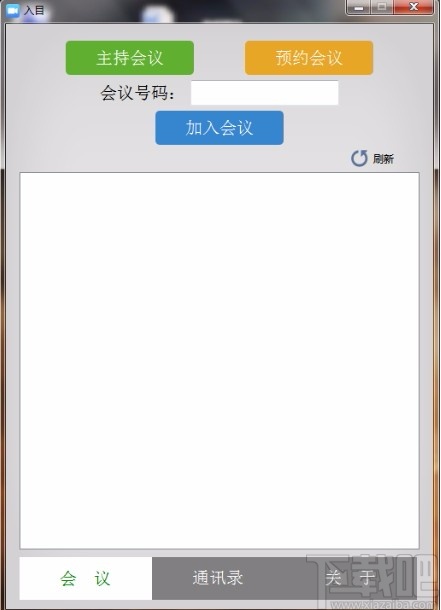
4.开始会议
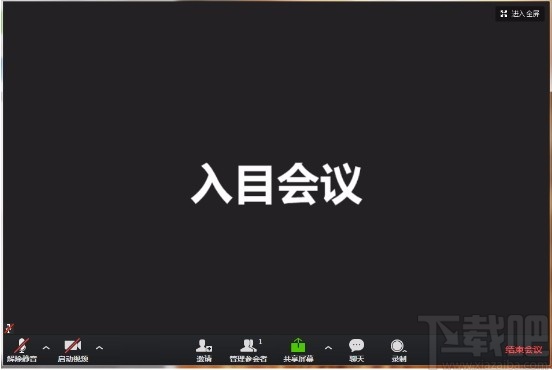
召开会议
1.登录ZOOM
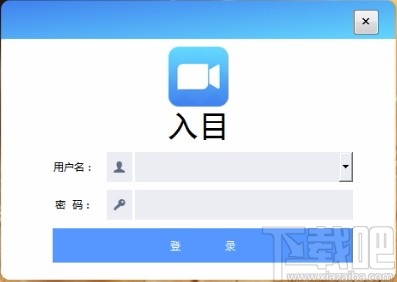
2.点击主持会议,即刻开启会议
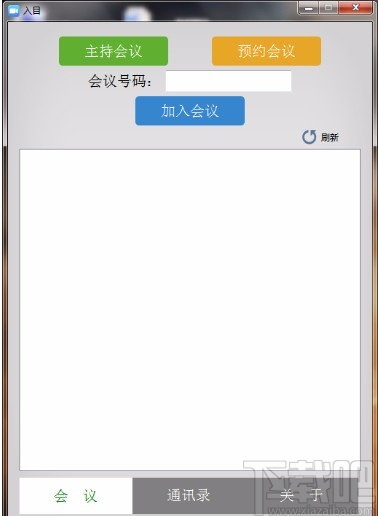
3.邀请参会者
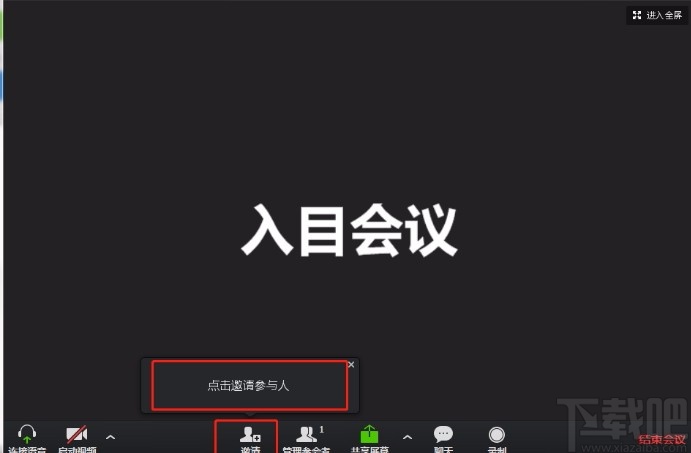
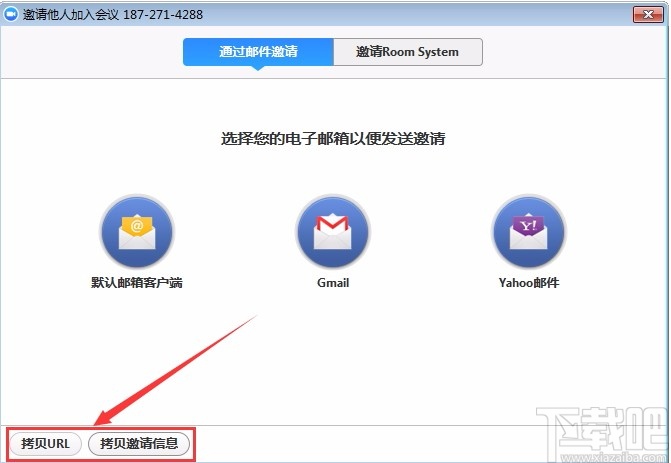
会议功能
1.开启或静音
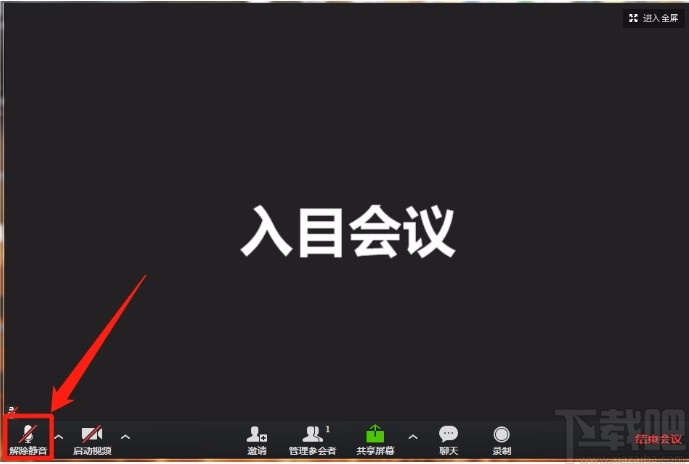
2.检测麦克风或断开音频
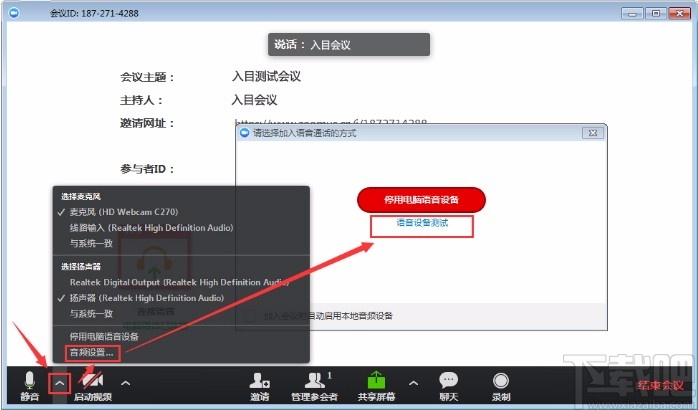
3.开启或关闭摄像头
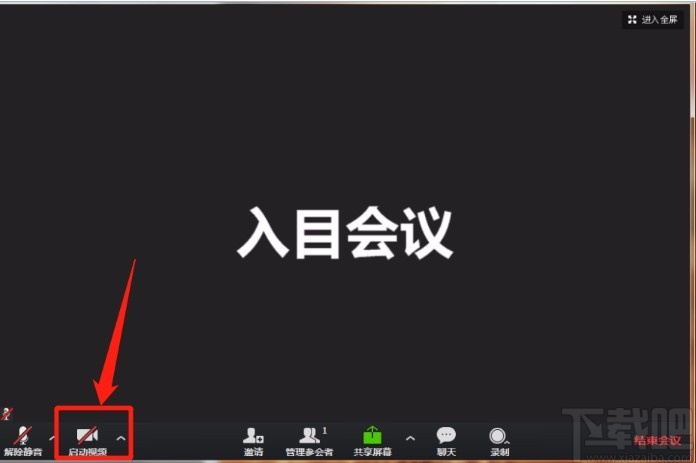
4.视频设置
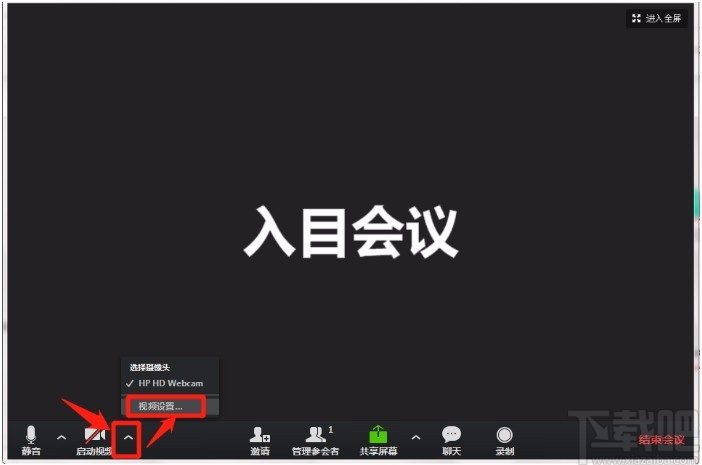
5.常规设置
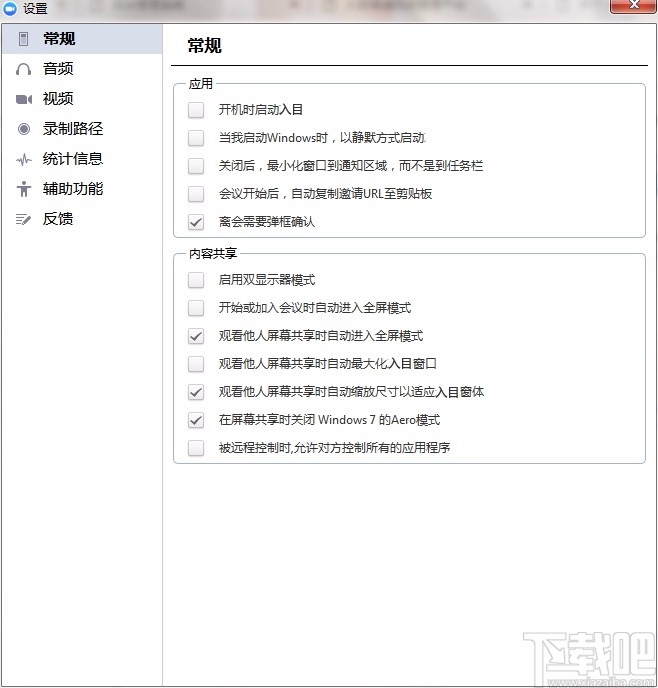
音频——设置与检测麦克风和扬声器
视频——设置摄像头
录制路径——录像保存位置设定
录制路径——录像保存位置设定
帐号——查看帐号信息
统计信息——查看会议统计信息
辅助功能——调整字幕设置及查看快捷操作方式
反馈——意见与反馈
6.邀请信息
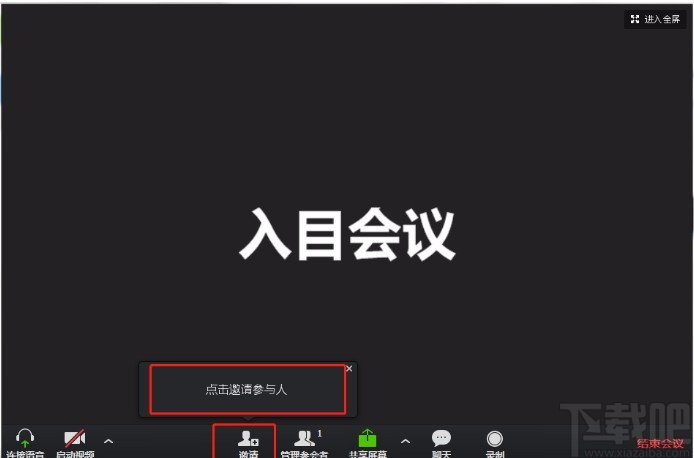
7.主持人管理功能
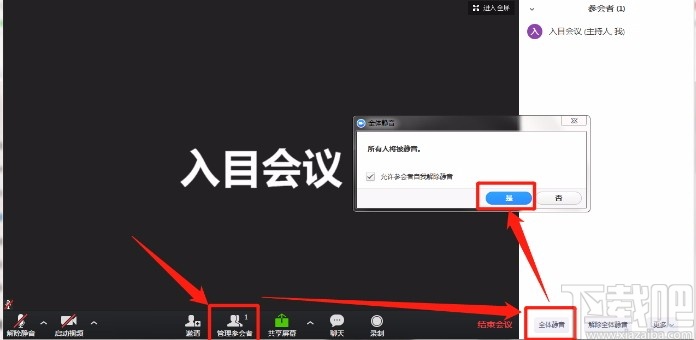
8.屏幕共享
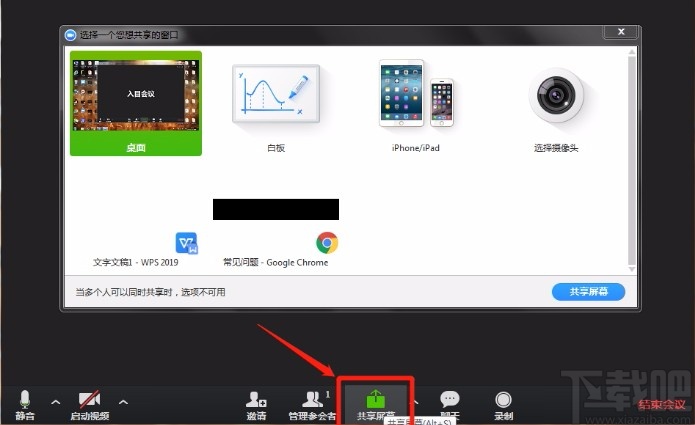
共享屏幕、窗口、或iPhone/iPad
9.聊天(群聊或私聊)
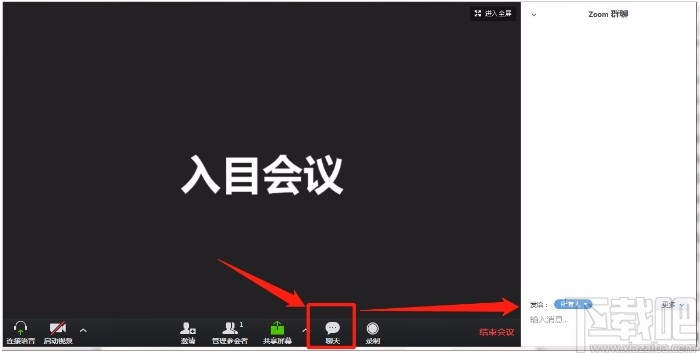
10.录制会议
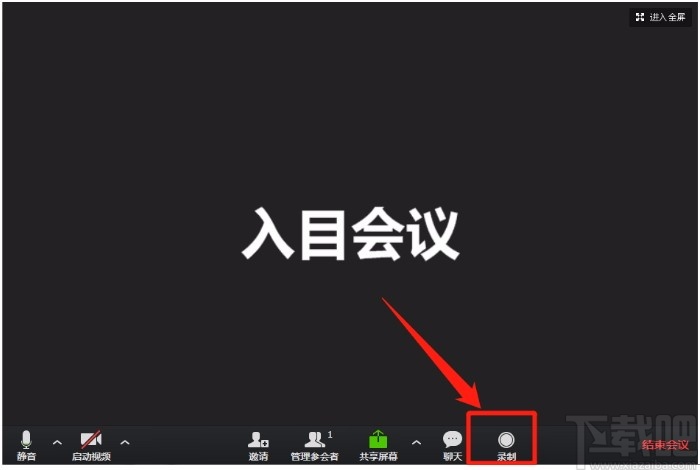
11.结束会议
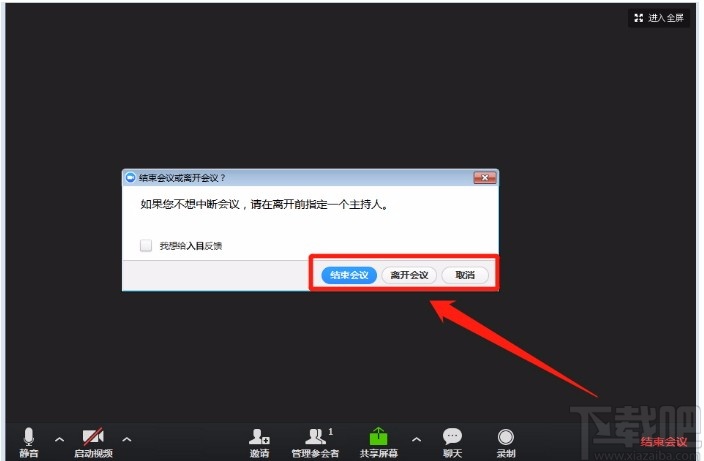
屏幕共享功能
1.开启共享
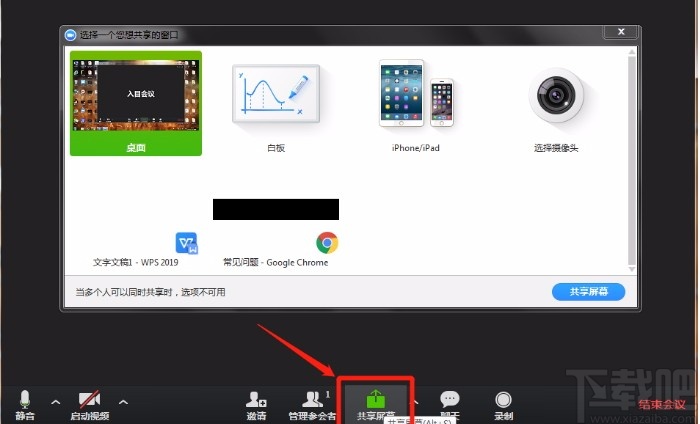
2.选择共享内容
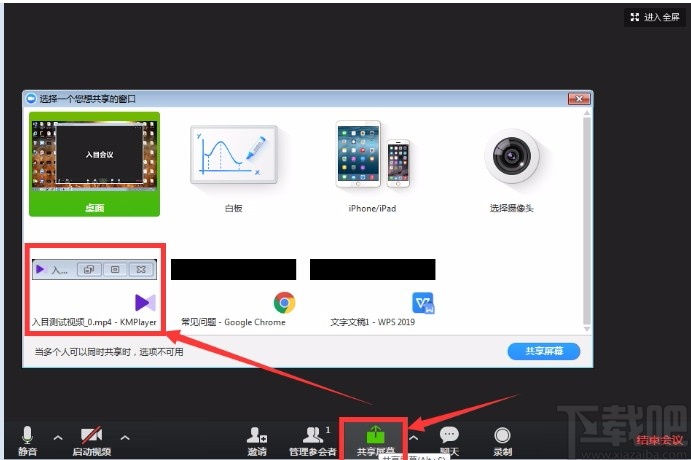
3.屏幕共享操作功能
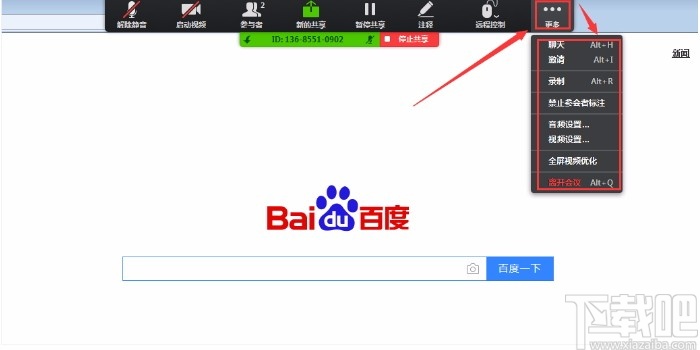
静音:关闭或开启麦克风
视频:开启或关闭摄像头视频内容
管理参会者:开启参会者相关控制功能
新的共享:切换共享的窗口
暂停共享:暂停或播放屏幕共享
注释:在共享的内容上进行注释
远程控制:将屏幕交给他人进行控制:
聊天:与参会者文字聊天
邀请:邀请更多参会者进入会议
录制:对会议内容进行录制
禁止参会者标注:关闭或开启参会者注释功能
音频设置:设置语音功能
视频设置:设置视频功能
结束会议:关闭会议室
停止共享:关闭屏幕共享但不关闭会议
4.标注功能
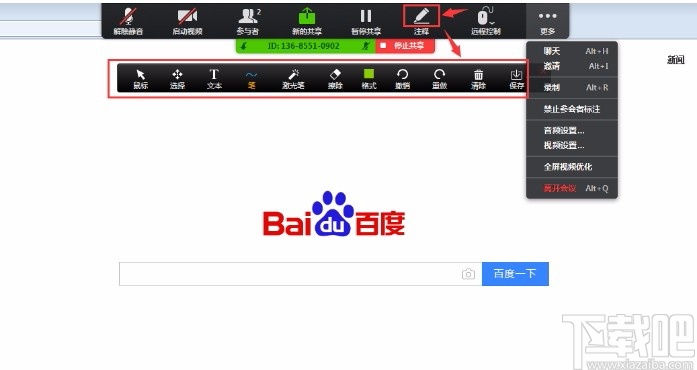
鼠标:使用鼠标控制桌面
选择:切换鼠标操作
文本:输入内容
笔:使用线条/线框在共享内容上进行书写或圈画
激光笔:使用激光笔在共享内容上进行提示
擦除:对标记内容进行删除
格式:选择标记的颜色
撤销:返回上一步标记
重做:返回下一步标记
清除:清空自己、他人或全部标记内容
保存:将共享和标记内容以图片格式保存在本地计算机
如何连接电脑音频或测试音频
您可以通过计算机音频设备的麦克风和扬声器,来连接音频。
点击“使用电脑语音设备”来加入音频会议。
小贴士:您可以设置自动连接麦克风和音响。
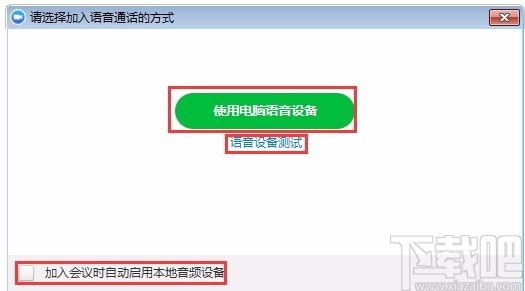
点击“语音设备测试”来测试您的麦克风和扬声器。
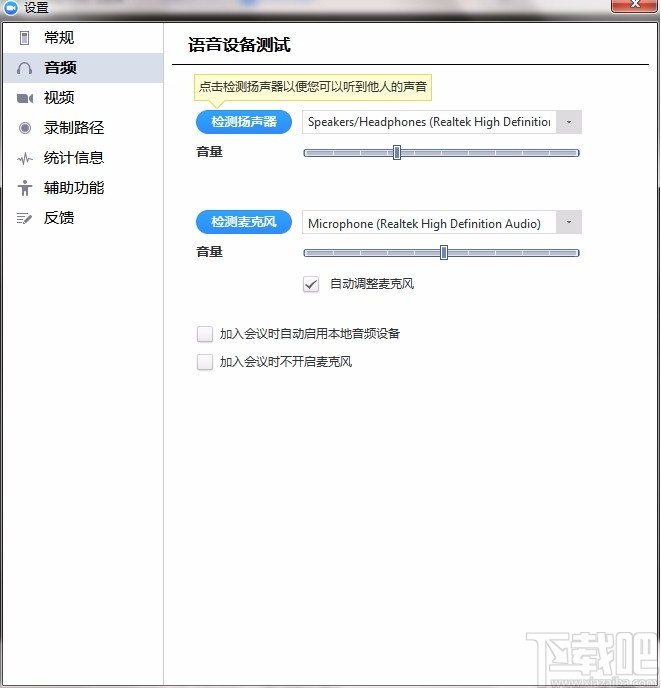
测试麦克风,查看声音条
如果对方听不到您的声音,在麦克风下拉菜单中选择其他麦克风
如果您听不到对方的声音,在扬声器下拉菜单中选择其他扬声器
我们建议您勾选自动调整麦克风
会议中有回音
如果你在会议中听到回音或啸叫,有三个可能导致此情况的原因:
1. 参会者的计算机或电话音频系统有异常
2. 参会者的计算机麦克风与电话太多接近
3. 一个会议室内有多名参会者开启麦克风
其他提示:
一般来说,如果您听到回音,这意味着有一个设备与您的设备串音了
个人用户:
主持人可以一键静音该用户
主持人可以一键静音所有用户
参会者可以静音自己
回音来源也可能来自:
扬声器(如电视)的声音太大
回音消除失败(设备或性能问题)
麦克风出问题
静音与解除静音
您可以通过点击麦克风图标选择开启或关闭自己的麦克风声音。
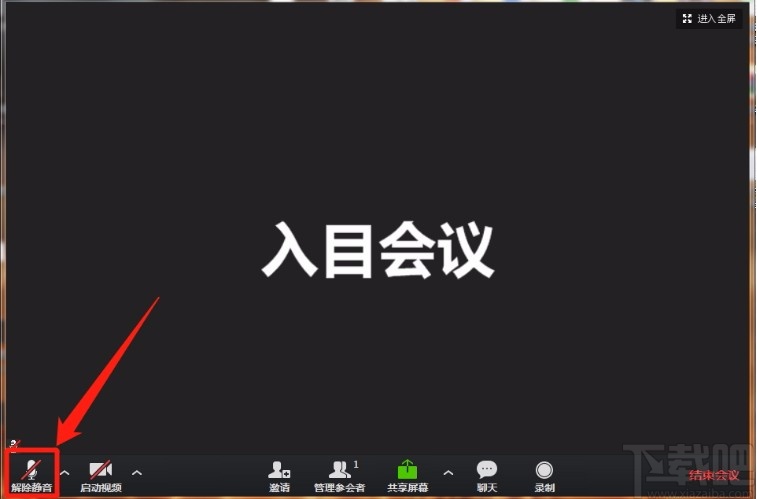
或者通过以下快捷键:
对PC:
Alt + A:静音或解除静音
对Mac:
Shift + Command + A:静音或开启麦克风
全体静音或解除全体静音
您可以设置全体静音,这样即使新的参会者加入也会被静音。点击管理参会者后会出现全体静音选项。
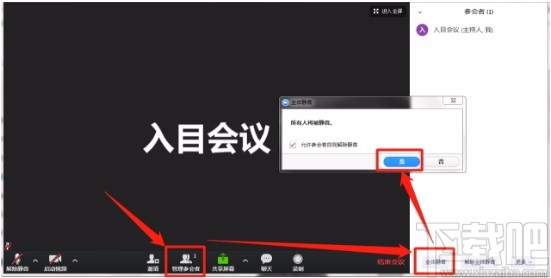
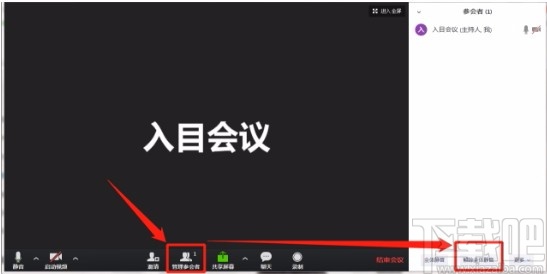
能否使用蓝牙耳机
当然,只要蓝牙耳机能够兼容您正在使用的平板电脑或移动设备
小贴士:关于设置蓝牙设备的详细资料请参阅您的平板电脑或移动设备用户手册。
怎样使用双屏显示
先决条件:
PC或Mac
四核心(I5)或更高的处理器
2GHz以上的处理器
设置
如果您在会议室中设置双屏显示,请按照以下步骤设置: 首先,请确保您的显示器能通过HDMI或VGA连接上电脑
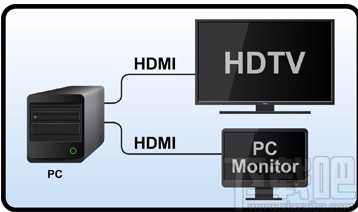
更改设置
您需要访问你的电脑显示设置。您可以去——控制面板——外观和个性化——显示——屏幕分辨率。然后,选择“扩展这些显示器”。
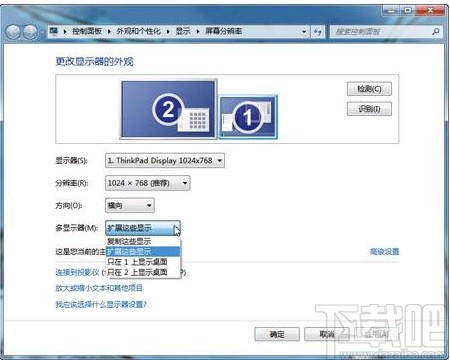
使用双屏显示
您可以在“设置”“常规”中打开或关闭双屏显示
极速Word 应用软件3.62 MB3.2.8.5 官方版
详情Swiff Saver 应用软件1.7 MB2.4 官方版
详情Swiff Chart Standard 应用软件2.17 MB3.5 标准版
详情Swiff Chart Generator 应用软件1.62 MB3.3.4 官方版
详情新狐电脑传真 应用软件810 KB2.8 官方版
详情91云办公 应用软件22.54 MB2.3.0 官方版
详情Okdo Excel to Word Converter 应用软件4.46 MB5.5 官方版
详情Microsoft Office Excel新增工具集 应用软件2.97 MB2014.09.16 官方版
详情EDraw Soft Diagrammer 应用软件37.05 MB7.9 官方版
详情谷秋精品资源共享课软件 应用软件6.51 MB4.2 简体中文版
详情ROCKOA办公系统 应用软件9.17 MB1.2.3 免费版
详情ExcelPlus 应用软件1.64 MB3.5 官方版
详情赛酷OCR软件 应用软件17.72 MB6.0 免费版
详情OneNote 应用软件442 KB15.0.4689.1000 官方版
详情SmartDraw CI 应用软件164.87 MB22.0.0.8 官方版
详情Authorware 应用软件50.9 MB7.02 官方版
详情Swiff Chart Pro 应用软件2.4 MB3.5 官方版
详情校对助手 应用软件1.42 MB2.0 免费版
详情Microsoft Office Document Imaging 应用软件4.99 MB1.0 简体中文版
详情外贸邮件助手 应用软件510 KB2013.5.21.1 绿色版
详情点击查看更多
迅捷CAD高版本转低版本转换器 应用软件1.15 MB1.0 免费版
详情艾办OA 应用软件132.93 MB1.2.0 官方版
详情10oa协同办公系统 应用软件16.3 MB8.0 免费版
详情米云客服系统 应用软件32.7 MB1.1.3.8 免费版
详情亿图组织结构图 应用软件44 MB8 官方版
详情H3 BPM 应用软件60.75 GB9.2 免费版
详情魔方网表公文管理系统 应用软件274.94 MB1.0 免费版
详情诺言(协同办公平台) 应用软件83.5 MBv1.7.4.11849 免费版
详情全能PDF切割器 应用软件3.69 MB3.1.1 官方版
详情活动运营助手 应用软件8.62 MB1.0 官方版
详情魔方网表物业收费系统 应用软件273 MBV1 官方版
详情魔方网表免费版 应用软件270 MB6.0.0.0047 官方版
详情MAKA(h5制作工具) 应用软件42.8 MBv2.2.3 免费版
详情优企管家 应用软件21.41 MB6.0.9.0 免费版
详情PDF Password Locker & Remover 应用软件17.67 MB3.1.1 免费版
详情快易帮商户管理系统 应用软件57.48 MB1.01 官方版
详情算算量旗舰版免费版 应用软件57.29 MB1.0.21 免费版
详情亿图信息图软件 应用软件237 MB8.7.5 中文版
详情92极呼电话管理系统 应用软件65 MB1.22 免费版
详情优服房屋出租管理软件 应用软件13 MB3.9.18 官方版
详情点击查看更多
森林舞会飞禽走兽 休闲益智0MBv1.0
详情琼崖海南麻将15app下载 休闲益智61.5MBv7.2.0
详情狂暴捕鱼官网有330.3版本官方 休闲益智61.5MBv7.2.0
详情水果机投币游戏机单机版免费版 休闲益智0MBv1.0
详情开元棋脾595cc 休闲益智61.5MBv7.2.0
详情ky棋牌网站大全98 休闲益智61.5MBv7.2.0
详情琼星海南麻将官方下载安装2024 休闲益智61.5MBv7.2.0
详情老式水果机投币游戏机 休闲益智0MBv1.0
详情震东济南棋牌官方网站安卓版 休闲益智61.5MBv7.2.0
详情狂暴捕鱼官网有330.3版本 休闲益智61.5MBv7.2.0
详情老式水果机 休闲益智0MBv1.0
详情炸金花下载官方下载 休闲益智61.5MBv7.2.0
详情王者棋牌cc老版本 休闲益智61.5MBv7.2.0
详情水果机游戏单机 休闲益智0MBv1.0
详情老式水果机游戏 休闲益智0MBv1.0
详情明星三缺一手机单机版 休闲益智61.5MBv7.2.0
详情天天炸翻天单机版 休闲益智61.5MBv7.2.0
详情欢乐拼三张单机版2025 休闲益智61.5MBv7.2.0
详情狂暴捕鱼官网504.1 休闲益智61.5MBv7.2.0
详情王道棋牌官网最新版 休闲益智61.5MBv7.2.0
详情点击查看更多






































